iPad Kullanma Kılavuzu
- Hoş Geldiniz
-
-
- iPadOS 26 ile uyumlu iPad modelleri
- iPad mini (5. nesil)
- iPad mini (6. nesil)
- iPad mini (A17 Pro)
- iPad (8. nesil)
- iPad (9. nesil)
- iPad (10. nesil)
- iPad (A16)
- iPad Air (3. nesil)
- iPad Air (4. nesil)
- iPad Air (5. nesil)
- 11 inç iPad Air (M2)
- 13 inç iPad Air (M2)
- 11 inç iPad Air (M3)
- 13 inç iPad Air (M3)
- 11 inç iPad Pro (1. nesil)
- 11 inç iPad Pro (2. nesil)
- 11 inç iPad Pro (3. nesil)
- 11 inç iPad Pro (4. nesil)
- 11 inç iPad Pro (M4)
- 11 inç iPad Pro (M5)
- 12,9 inç iPad Pro (3. nesil)
- 12,9 inç iPad Pro (4. nesil)
- 12,9 inç iPad Pro (5. nesil)
- 12,9 inç iPad Pro (6. nesil)
- 13 inç iPad Pro (M4)
- 13 inç iPad Pro (M5)
- Ayarlama temel bilgileri
- iPad’inizi kendinize göre özelleştirin
- iPad’de iş akışınızı kolaylaştırma
- Apple Pencil ile daha fazlasını yapın
- iPad’i çocuğunuz için özelleştirin
-
- iPadOS 26’daki yenilikler
-
- Ses yüksekliğini ayarlama
- iPad el fenerini açma veya kapatma
- Sürükleyip bırakma
-
- Aynı anda birden çok pencereyle çalışma
- Uygulamalar arasında geçiş yapma
- Pencerelerin yerleşimini değiştirme
- iPad’de pencereleri bir uygulamada açma ve görüntüleme
- Sahne Yöneticisi ile pencereleri düzenleme
- Uygulamayı harici ekrana taşıma
- Resim İçinde Resim ile çoklu görevler gerçekleştirme
- Menü çubuğunu kullanın
- Kilitli ekrandan özelliklere erişme
- Hızlı eylemleri gerçekleştirme:
- Spotlight ile arama
- iPad’iniz hakkında bilgi alma
- iPad’de saklama alanını yönetme
- iPad ile seyahat
-
- Sesleri değiştirme veya kapatma
- Özel bir kilitli ekran yaratma
- Duvar kâğıdını değiştirme
- Denetim Merkezi’ni kullanma ve özelleştirme
- Ses ve video kaydetme
- Ekran parlaklığını ve renk dengesini ayarlama
- iPad ekranını daha uzun süre açık tutma
- iPad’in ekran ve metin ayarlarını düzenleme
- iPad’inizin adını değiştirme
- Tarihi ve saati değiştirme
- Dili ve bölgeyi değiştirme
- Saptanmış uygulamaları değiştirme
- iPad’de saptanmış arama motorunuzu değiştirme
- iPad ekranınızı döndürme
- Paylaşma seçeneklerini özelleştirme
-
-
- Takvim’i kullanmaya başlama
- Takvim’de etkinlik yaratma ve düzenleme
- Davet gönderme
- Davetleri yanıtlama
- Etkinlikleri görüntüleme şeklinizi değiştirme
- Etkinlik arama
- Takvim ayarlarını değiştirme
- Farklı bir saat diliminde etkinlikleri zamanlama veya görüntüleme
- Etkinlikleri takip etme
- Birden fazla takvim kullanma
- Takvim’de anımsatıcıları kullanma
- Tatiller takvimini kullanma
- iCloud takvimlerini paylaşma
-
- FaceTime uygulamasını kullanmaya başlama
- FaceTime bağlantısı yaratma
- Live Photo çekme
- Sesli FaceTime arama araçlarını kullanma
- Canlı Altyazı’yı ve Canlı Çeviri’yi kullanma
- Arama sırasında diğer uygulamaları kullanma
- Grup FaceTime araması yapma
- Birlikte izlemek, dinlemek ve oyun oynamak için SharePlay’i kullanma
- FaceTime aramasında ekranınızı paylaşma
- FaceTime aramasında uzaktan denetim isteme veya verme
- FaceTime aramasında bir belgede ortak çalışma
- Video konferans özelliklerini kullanma
- FaceTime aramasını başka bir Apple aygıtına aktarma
- FaceTime video ayarlarını değiştirme
- FaceTime ses ayarlarını değiştirme
- Görünüşünüzü değiştirme
- Görüşmeden ayrılma veya Mesajlar’a geçme
- Aramaları tarama ve filtreleme
- FaceTime aramasını engelleme ve istenmeyen olarak bildirme
-
- Dosyalar ile ilgili temel bilgiler
- Dosyaları ve klasörleri değiştirme
- Dosyaları ve klasörleri bulma ve görüntüleme
- Dosyaları ve klasörleri düzenleme
- Dosyalar uygulamasından dosya gönderme
- iCloud Drive’ı ayarlama
- iCloud Drive’da dosya ve klasör paylaşma
- Dosyaları iPad’den bir saklama aygıtına, sunucuya veya buluta aktarma
-
- Apple Games uygulamasını kullanmaya başlama
- Game Center profilinizi ayarlama
- Oyun bulma ve indirme
- Apple Arcade’e abone olma
- Apple Games uygulamasında arkadaşlarınızla bağlantı kurma
- Apple Games uygulamasında arkadaşlarınızla oynama
- Oyun arşivinizi yönetme
- Oyun kumandası bağlama
- Oyunla ilgili ayarları değiştirme
- Oyunla ilgili sorun bildirme
-
- Ev’i kullanmaya başlama
- Ev tanıtımı
- Apple Ev’in yeni sürümüne yükseltme
- Aksesuarları ayarlama
- Aksesuarları denetleme
- Enerji kullanımınızı planlamak için Şebeke Tahmini’ni kullanma
- Elektrik kullanımını ve fiyatlarını görüntüleme
- Uyarlanabilir Sıcaklık ve Temiz Enerji Yönlendirmeleri
- HomePod’u ayarlama
- Evinizi uzaktan denetleme
- Ortam yaratma ve kullanma
- Otomasyonları kullanma
- Güvenlik kameralarını ayarlama
- Yüz Tanıma’yı kullanma
- Yöneltici ayarlama
- Başkalarını aksesuarları denetlemeye davet etme
- Daha fazla ev ekleme
-
- Günlük’ü kullanmaya başlama
- Günlüğünüzü yazma
- Girişi düzenleme veya silme
- Biçimleme, fotoğraf ve daha fazlasını ekleme
- Sağlık günlüğünüz
- Günlük tutma alışkanlığı oluşturma
- Günlük girişlerini görüntüleme ve arama
- Girişleri yazdırma ve dışa aktarma
- Günlük girişlerinizi koruma
- Günlük ayarlarını değiştirme
-
- Mail’i kullanmaya başlama
- E-postalarınızı denetleme
- Kategorileri kullanma
- iCloud Mail’i otomatik olarak temizleme
- E-posta bildirimlerini ayarlama
- E-posta arama
- Posta kutularında e-postalarınızı düzenleme
- Eylemleri e-postalara otomatik olarak uygulamak için iCloud Mail kurallarını kullanma
- Mail ayarlarını değiştirme
- E-postaları silme ve geri alma
- Ana ekranınıza bir Mail araç takımı ekleme
- E-postaları yazdırma
- Klavye kestirmelerini kullanma
-
- Harita’yı kullanmaya başlama
- Konumunuzu ve harita görünümünüzü ayarlama
-
- Ev, iş veya okul adresinizi ayarlama
- Harita’yı kullanma
- Sürüş için yol tarifi alma
- Genel güzergâh bilgisini veya yol tarifi adımlarının listesini görüntüleme
- Güzergâhınıza duraklar ekleme veya durakları değiştirme
- Yürüme yol tarifi alma
- Yürüyüşleri veya doğa yürüyüşlerini kaydetme
- Toplu taşıma yol tarifi alma
- Bisiklet için yol tarifi alma
- Çevrimdışı haritaları indirme
-
- Yer arama
- Yakındaki ilgi çekici yerleri, restoranları ve servisleri bulma
- Havaalanlarını veya alışveriş merkezlerini keşfetme
- Yerler hakkında bilgi alma
- Gidilen Yerler’i görüntüleme ve yönetme
- Yerleri ve notları Yerler’e ekleme
- Yerleri paylaşma
- Yerleri iğnelerle işaretleme
- Yerleri puanlama ve fotoğraf ekleme
- Rehberler ile yerler keşfetme
- Özel rehberler ile yerleri düzenleme
- Konum geçmişini silme
- Son yol tariflerini silme
- Harita ile ilgili sorun bildirme
-
- Mesajlar’ı kullanmaya başlama
- Mesajlar’ı ayarlama
- iMessage hakkında
- Mesaj gönderme ve mesajları yanıtlama
- Mesajı sonra göndermek üzere zamanlama
- Gönderilen mesajları geri alma ve düzenleme
- Mesajları takip etme
- Arama yapma
- Mesajları iletme ve paylaşma
- Grup yazışmaları
- Ekranları paylaşma
- Projeler üzerinde ortak çalışma
- Arka plan ekleme
- iMessage uygulamalarını kullanma
- Yazışmadaki kişilerle oylama yapma
- Fotoğraf veya video çekme ve düzenleme
- Fotoğrafları, bağlantıları ve daha fazlasını paylaşma
- Çıkartma gönderme
- Memoji yaratma ve gönderme
- Tapback’lerle tepki verme
- Metni biçimleme ve mesajları canlandırma
- Mesajları çizme ve elle yazma
- GIF gönderme ve GIF’leri kaydetme
- Sesli mesaj gönderme ve alma
- Konumunuzu paylaşma
- Okundu bilgisini açma veya kapatma
- Bildirimleri durdurma, sessize alma ve değiştirme
- Mesajları tarama, filtreleme, bildirme ve engelleme
- Mesajları ve ilişikleri silme
- Silinen mesajları kurtarma
-
- Müzik’i kullanmaya başlama
- Müzik bulma
- Müzik’i özelleştirme
-
-
- Müzik çalma
- Müzik çalar denetimlerini kullanma
- Kayıpsız sesleri çalma
- Uzamsal Ses çalma
- Radyo dinleme
- SharePlay’i kullanarak birlikte müzik çalma
- Arabada birlikte müzik çalma
- Müziklerinizi sıraya dizme
- Parçalar arasında geçiş yapma
- Parçaları karıştırma veya yineleme
- Apple Music ile birlikte şarkı söyleme
- Parçaya katkıda bulunanları ve şarkı sözlerini gösterme
- Nelerden hoşlandığınızı Apple Music’e söyleme
- Ses kalitesini ayarlama
-
- News uygulamasına başlama
- News bildirimlerini ve bültenlerini alma
- News araç takımlarını kullanma
- Sizin için seçilmiş News yazılarını görme
- Yazıları okuma ve paylaşma
- My Sports ile favori takımlarınızı takip etme
- Kanal, konu, yazı veya yemek tarifi arama
- Yazıları kaydetme
- Okuma geçmişinizi silme
- Sekme çubuğunu özelleştirme
- Ayrı ayrı haber kanallarına abone olma
-
- Notlar uygulamasını kullanmaya başlama
- Notları yaratma ve biçimleme
- Hızlı Notlar’ı kullanma
- Çizim ve el yazısı ekleme
- Formül ve denklem girme
- Fotoğraf, video ve daha fazlasını ekleme
- Ses kaydı yapma ve sesi yazıya çevirme
- Metinleri ve belgeleri tarama
- PDF’lerle çalışma
- Bağlantılar ekleme
- Notları arama
- Klasörler şeklinde düzenleme
- Etiketlerle düzenleme
- Akıllı klasörleri kullanma
- Paylaşma ve ortak çalışma
- Notları dışa aktarma veya yazdırma
- Notları kilitleme
- Hesap ekleme veya silme
- Notlar görüntüsünü değiştirme
- Notlar ayarlarını değiştirme
- Klavye kestirmelerini kullanma
-
- iPad’de parolaları kullanma
- Bir web sitesine veya uygulamaya ait parolanızı bulma
- Bir web sitesine veya uygulamaya ait parolanızı değiştirme
- Parolayı silme
- Silinen bir parolayı kurtarma
- Bir web sitesi veya uygulama için parola yaratma
- Parolaları büyük metin olarak gösterme
- Web sitelerine ve uygulamalara giriş yapmak için geçiş anahtarlarını kullanma
- Apple ile giriş yapma
- Parolaları paylaşma
- Güçlü parolaları otomatik olarak doldurma
- Otomatik Doldur’un dışında bırakılan web sitelerine bakma
- Zayıf veya riskli parolaları değiştirme
- Parolalarınızı ve ilgili bilgileri görüntüleme
- Parola geçmişini görüntüleme
- Wi-Fi parolanızı bulma
- AirDrop ile parolaları güvenli bir şekilde paylaşma
- Parolalarınızı aygıtlarınızın tümünde kullanılabilir yapma
- Doğrulama kodlarını otomatik olarak doldurma
- Daha az CAPTCHA zorluğu ile giriş yapma
- İki faktörlü kimlik doğrulamayı kullanma
- Güvenlik anahtarlarını kullanma
- Mac FileVault kurtarma anahtarınızı görüntüleme
-
- Arama yapma
- Aramanın kaydını yapma ve onu yazıya çevirme
- Telefon ayarlarınızı değiştirme
- Arama geçmişini görüntüleme ve silme
- Gelen aramaları cevaplama veya reddetme
- Görüşme sırasında
- Konferans görüşmesi veya üç yönlü arama yapma
- Sesli mesajı ayarlama
- Sesli mesajı denetleme
- Sesli mesaj karşılamanızı ve ayarlarını değiştirme
- Zil seslerini seçme
- Wi-Fi’yi kullanarak arama yapma
- Arama yönlendirmeyi ayarlama
- Arama bekletmeyi ayarlama
- Aramaları tarama ve engelleme
-
- Fotoğraflar’ı kullanmaya başlama
- Fotoğraf arşivinize göz atma
- Fotoğraf koleksiyonlarınıza göz atma
- Fotoğrafları ve videoları görüntüleme
- Fotoğraf ve video bilgilerini görme
-
- Fotoğrafları ve videoları tarihe göre bulma
- Kişileri ve evcil hayvanları bulma ve adlandırma
- Grup fotoğraflarını ve videolarını bulma
- Konuma göre fotoğraflara ve videolara göz atma
- Yakın zamanda kaydedilmiş fotoğrafları ve videoları bulma
- Seyahat fotoğraflarınızı ve videolarınızı bulma
- Makbuzları, QR kodlarını, yakın zamanda düzenlenmiş fotoğrafları ve daha fazlasını bulma
- Fotoğrafları ve videoları ortam türüne göre bulma
- Fotoğraf arşivini sıralama ve filtreleme
- Fotoğraflarınızı ve videolarınızı iCloud ile yedekleme ve eşzamanlama
- Fotoğrafları ve videoları silme veya gizleme
- Fotoğraf ve video arama
- Duvar kâğıdı önerileri alma
-
- Fotoğrafları ve videoları paylaşma
- Uzun videoları paylaşma
- Paylaşılan albümler yaratma
- Paylaşılan albüme kişi ekleyip silme
- Paylaşılan albüme fotoğraf ve video ekleyip silme
- iCloud Paylaşılan Fotoğraf Arşivi’ni ayarlama veya ona katılma
- iCloud Paylaşılan Fotoğraf Arşivi’ni kullanma
- iCloud Paylaşılan Fotoğraf Arşivi’ne içerik ekleme
-
- Fotoğrafları ve videoları düzenleme
- Fotoğrafları ve videoları kırpma, döndürme, çevirme veya düzleştirme
- Fotoğraf düzenlemelerini geri alıp eski hâline döndürme
- Videoyu kısaltma, hızı ayarlama ve sesi düzenleme
- Sinematik videoları düzenleme
- Live Photo’ları düzenleme
- Portre modundaki fotoğrafları düzenleme
- Fotoğraflarınızdan çıkartma yapma
- Kişileri, anıları veya tatilleri gizleme
- Fotoğrafları ve videoları çoğaltma ve kopyalama
- Yinelenen fotoğrafları birleştirme
- Fotoğrafları ve videoları içe ve dışa aktarma
- Fotoğrafları yazdırma
-
- Podcast’leri kullanmaya başlama
- Podcast bulma
- Podcast dinleme
- Podcast dökümlerini görüntüleme
- Favori podcast’lerinizi takip etme
- Podcast’ler için puan verme veya yorum yazma
- Podcast’ler araç takımını kullanma
- Podcast’lerde favori kategorilerinizi ve kanallarınızı seçme
- Podcast arşivinizi düzenleme
- Podcast’leri indirme, kaydetme, silme ve paylaşma
- Podcast’lere abone olma
- Yalnızca abonelere özel içerikleri dinleme
- İndirme ayarlarını değiştirme
-
- Anımsatıcılar’ı kullanmaya başlama
- Anımsatıcı yaratma
- Alışveriş listesi oluşturma
- Ayrıntı ekleme
- Öğeleri tamamlama ve silme
- Bir listeyi düzenleme ve organize etme
- Listelerinizi arama
- Birden çok listeyi organize etme
- Öğeleri etiketleme
- Akıllı listeleri kullanma
- Paylaşma ve ortak çalışma
- Liste yazdırma
- Şablonlarla çalışma
- Hesap ekleme veya silme
- Anımsatıcılar ayarlarını değiştirme
- Klavye kestirmelerini kullanma
-
- Safari’yi kullanmaya başlama
- Web’de dolaşma
- Web sitelerini arama
- Öne çıkanları görme
- Safari ayarlarınızı özelleştirme
- Birden fazla Safari profili yaratma
- Web sayfasını dinleme
- Sekmelerdeki sesi kapatma
- Web sitesine yer işareti ekleme
- Web Uygulaması Olarak Aç
- Web sitesi için Favoriler’e yer işareti ekleme
- Sayfaları bir Okuma Listesi’ne kaydetme
- Sizinle paylaşılan bağlantıları bulma
- PDF indirme
- Web sayfasına açıklama ekleme ve web sayfasını PDF olarak kaydetme
- Formları doldurma
- Genişletmeler indirme
- Önbelleğinizi ve çerezlerinizi temizleme
- Çerezleri etkinleştirme
- Kestirmeler
- İpuçları
-
- Apple TV uygulamasını kullanmaya başlama
- Apple TV’ye, MLS Season Pass’e veya bir kanala abone olma
- İzlemeye başlama ve oynatımı denetleme
- Şovları, filmleri ve daha fazlasını bulma
- Ana Sayfa sekmesini kişiselleştirme
- Öğeleri satın alma, kiralama veya ön siparişini verme
- Arşivinizi yönetme
- TV sağlayıcınızı ekleme
- Ayarları değiştirme
-
- Apple Intelligence’a giriş
- Mesajların ve aramaların çevirisini yapma
- Image Playground ile özgün görüntüler yaratma
- Genmoji ile kendi emojinizi yaratma
- Apple Intelligence ile Görsel Sihirbazı’nı kullanma
- Apple Intelligence’ı Siri ile kullanma
- Yazma Araçları ile doğru sözcükleri bulma
- Apple Intelligence ile ChatGPT’yi kullanma
- Bildirimleri özetleme ve kesilmeleri azaltma
-
- Mail’de Apple Intelligence’ı kullanma
- Mesajlar’da Apple Intelligence’ı kullanma
- Notlar’da Apple Intelligence’ı kullanma
- Telefon’da Apple Intelligence’ı kullanma
- Fotoğraflar’da Apple Intelligence’ı kullanma
- Anımsatıcılar’da Apple Intelligence’ı kullanma
- Safari’de Apple Intelligence’ı kullanma
- Kestirmeler’de Apple Intelligence’ı kullanma
- Apple Intelligence ve gizlilik
- Apple Intelligence özelliklerine erişimi engelleme
-
- Aile Paylaşımı’nı ayarlama
- Aile Paylaşımı üyeleri ekleme
- Aile Paylaşımı üyelerini silme
- Abonelikleri paylaşma
- Satın almaları paylaşma
- Konumları aileyle paylaşma ve kayıp aygıtları bulma
- Apple Cash Aile ve Apple Card Aile’yi ayarlama
- Ebeveyn denetimlerini ayarlama
- Bir çocuğun aygıtını ayarlama
- Yaş aralıklarını uygulamalarla paylaşma
-
- Ekran Süresi’ni kullanmaya başlama
- Ekran Mesafesi ile görme duyunuzun sağlığınızı koruma
- Ekran Süresi parolasını yaratma, yönetme ve takip etme
- Ekran Süresi ile zamanlamalar ayarlama
- Uygulamaları, uygulama indirmelerini, web sitelerini ve satın alımları engelleme
- Ekran Süresi ile aramaları ve mesajları engelleme
- Hassas içerikli görüntü ve video olup olmadığını denetleme
- Aile üyesi için Ekran Süresi’ni ayarlama
- Ekran Süresi isteğine yanıt verme
-
- Güç adaptörü ve şarj kablosu
- Kulaklık ses düzeyi özelliklerini kullanma
-
- Apple Pencil uyumluluğu
- Apple Pencil’ı (1. nesil) eşleme ve şarj etme
- Apple Pencil’ı (2. nesil) eşleme ve şarj etme
- Apple Pencil’ı (USB-C) eşleme ve şarj etme
- Apple Pencil Pro’yu eşleme ve şarj etme
- Karalama ile metin girme
- Apple Pencil ile çizme
- Apple Pencil ile ekran resmi çekme ve işaretleme
- Hızlı bir şekilde not yazma
- HomePod ve diğer kablosuz hoparlörler
- Harici depolama aygıtları
- Bluetooth aksesuarlarını bağlama
- iPad’inizdeki sesi iPad’inize bağlı bir Bluetooth aksesuarında çalma
- Fitness+ ile Apple Watch
- Yazıcılar
- Parlatma bezi
-
- Süreklilik’e giriş
- Yakındaki aygıtlara öğe göndermek için AirDrop’u kullanma
- Görevleri aygıtlar arasında aktarma
- Aygıtlar arasında kopyalayıp yapıştırma
- Video yayımlama veya iPad’inizin ekranını yansıtma
- iPad’inizde telefon aramalarına ve mesajlara izin verme
- İnternet bağlantınızı Kişisel Erişim Noktası ile paylaşma
- iPad’inizi Apple TV 4K için web kamerası olarak kullanma
- Mac’te çizimler, fotoğraflar ve taramalar ekleme
- iPad’inizi ikinci ekran olarak kullanma
- Mac’i ve iPad’i denetlemek için tek bir klavye ve fare kullanma
- iPad’i ve bilgisayarınızı bir kabloyla bağlama
- Aygıtlar arasında dosya aktarma
-
- Erişilebilirlik özelliklerine giriş
- Ayarlama sırasında erişilebilirlik özelliklerini kullanma
- Siri erişilebilirlik ayarlarını değiştirme
- Erişilebilirlik özelliklerini hızlıca açma veya kapatma
- Erişilebilirlik ayarlarınızı başka bir aygıtla paylaşma
-
- Görmeye yönelik erişilebilirlik özellikleri hakkında genel bilgi
- Erişilebilirlik Okuyucu ile uygulamalardaki metinleri okuma veya dinleme
- Büyütme
- Okuduğunuz veya yazdığınız metnin daha büyük bir biçimini görüntüleme
- Ekran renklerini değiştirme
- Metni okumayı kolaylaştırma
- Ekran hareketini özelleştirme
- iPad’i taşıtta seyahat ederken daha rahat kullanma
- Uygulamaya özel görsel ayarları özelleştirme
- Ekrandakileri veya yazılanları duyma
- Sesli açıklamaları duyma
-
- VoiceOver’ı açma ve alıştırma yapma
- VoiceOver ayarlarınızı değiştirme
- VoiceOver hareketlerini kullanma
- VoiceOver açıkken iPad’i çalıştırma
- VoiceOver’ı rotoru kullanarak denetleme
- Ekran klavyesini kullanma
- Parmağınızla yazma
- Ekranı kapalı tutma
- VoiceOver’ı harici bir klavyeyle kullanma
- Braille ekranı kullanma
- Ekranda Braille yazma
- Braille ekranıyla Braille Erişimi’ni kullanma
- Hareketleri ve klavye kestirmelerini özelleştirme
- VoiceOver’ı bir imleç aygıtıyla kullanma
- Çevrenizdekilerin canlı açıklamalarını alma
- VoiceOver’ı uygulamalarda kullanma
-
- Hareketliliğe yönelik erişilebilirlik özellikleri hakkında genel bilgi
- AssistiveTouch’ı kullanma
- iPad ekranında ayarlanabilir bir izleme dörtgeni kullanma
- iPad’i göz hareketlerinizle denetleme
- iPad’i kafanızı hareket ettirerek denetleme
- iPad’in dokunuşunuza nasıl yanıt vereceğini ayarlama
- Aramaları otomatik yanıtlama
- Face ID ve dikkat ayarlarını değiştirme
- Sesle Denetim’i kullanma
- Üst düğmeyi veya Ana Ekran düğmesini ayarlama
- Apple TV 4K Remote düğmelerini kullanma
- İmleç ayarlarını yapma
- Klavye ayarlarını yapma
- iPad’i harici klavyenizle denetleme
- AirPods ayarlarını yapma
- Apple Pencil için çift dokunma ve sıkıştırma ayarlarını düzenleme
-
- İşitmeye yönelik erişilebilirlik özellikleri hakkında genel bilgi
- İşitme cihazlarını kullanma
- Canlı Dinleme’yi kullanma
- Ses tanımayı kullanma
- Ad tanımayı kullanma
- RTT’yi ayarlama ve kullanma
- Bildirimler için gösterge ışığını veya ekranı yakıp söndürme
- Ses ayarlarını yapma
- Arka plan seslerini çalma
- Altyazıları görüntüleme
- İnterkom mesajlarının dökümlerini gösterme
- Sesli içeriklerin canlı altyazılarını alma
-
- Paylaştıklarınızı denetleme
- Kilitli Ekran özelliklerini açma
- Kişileri engelleme
- Apple Hesabı’nızı güvenli tutma
- E-Postamı Gizle adreslerini yaratma ve yönetme
- iCloud Özel Geçişi ile web’de dolaşma etkinliğinizi koruma
- Özel ağ adresi kullanma
- İleri Düzey Veri Koruma’yı kullanma
- Kilit Modu’nu kullanma
- Arka planda güvenlik iyileştirmelerini yükleme
- Hassas içerikler hakkında uyarı alma
- Kişi Anahtarı Doğrulama’yı kullanma
-
- iPad’i açma veya kapatma
- iPad’i yeniden başlatmaya zorlama
- iPadOS’i güncelleme
- iPad’i yedekleme
- iPad ayarlarını sıfırlama
- iPad’i silme
- Bir yedeklemeden tüm içeriği geri yükleme
- Satın alınan ve silinen öğeleri geri yükleme
- iPad’inizi satma, verme ya da takas etme
- Konfigürasyon profillerini yükleme veya silme
-
- Önemli güvenlik bilgileri
- Önemli kullanım bilgileri
- Yazılımlar ve servisler hakkında daha fazla kaynak edinin
- FCC uyumluluk beyannamesi
- ISED Kanada uyum beyannamesi
- Apple ve çevre
- Sınıf 1 Lazer bilgileri
- Atma ve geri dönüşüm bilgileri
- iPadOS’te yetkisiz değişiklikler yapılması
- ENERGY STAR uyumluluk bildirimi
- Telif hakkı ve ticari markalar
iPad’deki Hesap Makinesi’nde Matematik Notları ile matematik problemlerini çözme
Matematik ifadelerini çözebilir, değişken yaratıp kullanabilir veya denklemlerin grafiğini çizebilirsiniz. Örneğin derste yeni kavramları öğrenirken, günlük bütçe yaparken, bir etkinliği planlarken, evinizi yenilerken vb.
Not: Matematik Notları; yaygın kullanılan matematik sembollerini, bilimsel hesap makinesi ile aynı işlemleri ve matematik yazımı ve değişken adları için belirli sayı sistemlerini kullanır. iOS ve iPadOS Özelliklerinin Kullanılabilirliği web sitesine bakın.
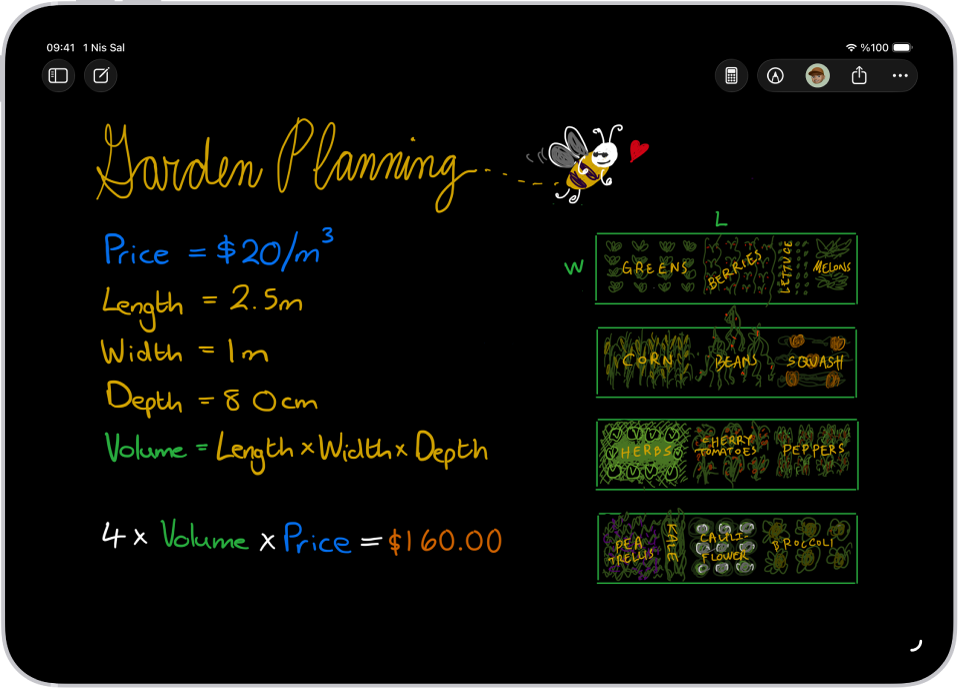
İfadeleri çözme
iPad’inizde Hesap Makinesi uygulamasına
 gidin.
gidin. simgesine dokunun, sonra Matematik Notları’na dokunun.
simgesine dokunun, sonra Matematik Notları’na dokunun.Önceki bir matematik notuna dokunarak açın ya da yeni bir not başlatmak için
 simgesine dokunun.
simgesine dokunun.Aşağıdakilerden birini yapın:
Bir matematik ifadesi yazıp ardından bir eşittir işareti ekleyin.
 simgesine dokunun, yatay olarak bir matematik ifadesi yazıp ardından bir eşittir işareti ekleyin.
simgesine dokunun, yatay olarak bir matematik ifadesi yazıp ardından bir eşittir işareti ekleyin. simgesine dokunun, alt alta bir sayı grubu yazın, sonra gruptaki sayıları toplamak için sayıların altına yatay bir çizgi çekin. Farklı bir işlem istiyorsanız her sayının soluna farklı bir sembol yazın.
simgesine dokunun, alt alta bir sayı grubu yazın, sonra gruptaki sayıları toplamak için sayıların altına yatay bir çizgi çekin. Farklı bir işlem istiyorsanız her sayının soluna farklı bir sembol yazın.
Matematik Notları’nın yazdığınızdan ne anladığını görmek için eşittir işaretine dokunun. Hataları düzeltmek için aşağıdakilerden herhangi birini düzenleyebilirsiniz:
Tanınmayan matematik ve çözülemeyen ifadeler: Hatayla ilgili ayrıntıları görmek için noktalı kırmızı çizgilere dokunun.
Belirsiz karakterler: Yazdığınız şeyi netleştirmek için noktalı mavi çizgilere dokunun.
Daha fazla bilgi edinmek için Matematik Notları’ndaki hataları ele alma adlı Apple Destek makalesine bakın.
Matematik Notları, yatay ifadelerde standart işlem sırasını kullanır. Örneğin çarpma işlemi toplama ve çıkarma işleminden önce tamamlanır. İlk önce hesaplanmasını istediğiniz ifadeleri parantez içine alın. Matematik Notları, düşey olarak alt alta gruplanan matematik ifadelerini yukarıdan aşağıya doğru hesaplar.
Matematik Notları, ifadelerde kullanılan birimleri ve para birimlerini otomatik olarak dönüştürür. Farklı sistemleri de karışık kullanabilirsiniz; örneğin 42 metre + 143 fit. Kullanılabilir birimler ve para birimleri, temel veya bilimsel hesap makinesinin Dönüştürme moduyla eşleşir. Birimleri veya para birimini dönüştürme konusuna bakın.
Değerleri güncelleme
iPad’inizde Hesap Makinesi uygulamasına
 gidin.
gidin. simgesine dokunun, Matematik Notları’na dokunun, sonra güncellemek istediğiniz nota dokunun.
simgesine dokunun, Matematik Notları’na dokunun, sonra güncellemek istediğiniz nota dokunun.Aşağıdakilerden birini yapın:
Sayıyı silin, sonra yeni bir değer girin.
Sayıya dokunun, sonra sayının üst tarafında görünen ilerletme çubuğunu kullanarak değeri ayarlamak için sola ve sağa kaydırın.
Apple Pencil’ı kullanarak bir ilerletme çubuğu görünceye kadar sayının üzerinde tutun, sonra değeri ayarlamak için sola ve sağa kaydırın.
Değerleri kullanan grafikler otomatik olarak güncellenir. Değer bir değişkene atanmışsa değişkeni kullanan denklemlerin sonuçları veya grafikleri de otomatik olarak güncellenir.
İfadelerde ve denklemlerde değişkenleri kullanma
iPad’inizde Hesap Makinesi uygulamasına
 gidin.
gidin. simgesine dokunun, sonra Matematik Notları’na dokunun.
simgesine dokunun, sonra Matematik Notları’na dokunun.Kenar çubuğunda bir matematik notuna dokunarak açın ya da yeni bir not başlatmak için
 simgesine dokunun.
simgesine dokunun.Bir değişken tanımlamak için değişken olarak kullanılacak bir harfi veya sözcüğü klavyeyle veya elle yazın, ardından bir eşittir işareti yazın.
Eşittir işaretinden sonra klavyeyle veya elle bir değer veya ifade yazarak değişkene bir değer atayabilirsiniz.
Bir ifadede veya denklemde değişkeni kullanmak için klavyeyle veya elle değişken adını yazın.
Not: Matematik Notları, girişleri sol üstten sağ alta doğru okur. Değişkeni bir ifadede (örneğin x + 10 =) kullanmadan önce onu tanımlamanız (örneğin x = 5) gerekir. Önce değişken tanımlanmadan bir ifade yazılırsa bir hata oluşur. Değişkenler yalnızca Latin alfabesindeki karakterleri içermelidir. Değişkenler, düşey yazılan matematikte kullanılamaz.
İki veya üç boyutlu grafik çizmek için iki veya üç değişkenli denklemler kullanabilirsiniz.
Sonuçları otomatik veya öneri olarak gösterme
iPad’inizin Matematik Notları’na girdiğiniz matematik problemlerine nasıl yanıt vermesini istediğinizi seçebilirsiniz.
iPad’inizde Hesap Makinesi uygulamasına
 gidin.
gidin. simgesine dokunun, sonra Matematik Notları’na dokunun.
simgesine dokunun, sonra Matematik Notları’na dokunun.Kenar çubuğunda bir matematik notuna dokunarak açın ya da yeni bir not başlatmak için
 simgesine dokunun.
simgesine dokunun.Metin girin veya
 simgesine dokunun ve yazmaya başlayın.
simgesine dokunun ve yazmaya başlayın. simgesine dokunun, Matematik Sonuçları’na dokunun, sonra aşağıdakilerden birini yapın:
simgesine dokunun, Matematik Sonuçları’na dokunun, sonra aşağıdakilerden birini yapın:Problemlerin çözülmesini istiyorsanız: Sonuçları Ekle’yi seçin. Klavyeyle veya elle çözülebilir bir matematik problemi yazdığınızda yanıtlar otomatik olarak görünür.
Önerilerin görünmesini istiyorsanız: Sonuç Öner’i seçin. Klavyeyle veya elle eşittir işareti yazdığınızda ya da çözülebilir bir matematik problemi seçtiğinizde bir Çöz düğmesi görünür ve bu düğmeye dokunulduğunda da yanıt eklenir.
Herhangi bir matematik sonucu istemiyorsanız: Kapalı’yı seçin. İfadeden sonra klavyeyle veya elle eşittir işareti yazdığınızda yanıtlar görünmez.
Açık bir arka plan kullanma
Matematik Notları saptanmış olarak koyu bir arka plan kullanır ama onun yerine açık bir arka plana geçebilirsiniz.
iPad’inizde Hesap Makinesi uygulamasına
 gidin.
gidin. simgesine dokunun, sonra Matematik Notları’na dokunun.
simgesine dokunun, sonra Matematik Notları’na dokunun.Kenar çubuğunda bir matematik notuna dokunarak açın ya da yeni bir not başlatmak için
 simgesine dokunun, bir metin girin veya yazın.
simgesine dokunun, bir metin girin veya yazın. simgesine dokunun, sonra Açık Arka Plan Kullan’a dokunun.
simgesine dokunun, sonra Açık Arka Plan Kullan’a dokunun.